Scansione di documenti in un'applicazione su un computer tramite TWAIN
Utilizzare lo scanner TWAIN da un computer per eseguire la scansione dell'originale posizionato sulla macchina in un'applicazione che supporta TWAIN.
Collegare la macchina alla rete e installare prima il driver TWAIN.
Connessione a una LAN wireless
Installazione del driver TWAIN
Applicazione compatibile con TWAIN
Per utilizzare lo scanner TWAIN, installare un'applicazione che supporti TWAIN sul computer. Varie applicazioni di modifica delle immagini supportano TWAIN. Per la procedura di installazione e utilizzo di ciascuna applicazione, consultare il manuale d'uso fornito con l'applicazione.
![]()
Mentre la macchina sta processando un file OCR, la scansione con lo scanner TWAIN è possible solo con la funzione per continuare la lettura dell'ADF abilitata nella finestra di dialogo Controllo scanner.
![]()
Il driver TWAIN funziona in modalità a 32 bit. Su un computer su cui è installato un sistema operativo a 64 bit, utilizzare un'applicazione che funziona in modalità a 32 bit.
Collegare la macchina e il computer nello stesso segmento di rete come mostrato di seguito.
Gli indirizzi IP della macchina e del computer corrispondono tranne nell'ultimo numero "ddd" in "aaa.bbb.ccc.ddd"
La macchina è collegata tramite l'indirizzo locale di collegamento quando si utilizza IPv6
Non si può specificare il formato del file come TIFF multipagina quando si usa il driver TWAIN per la scansione.
Modificare il formato del file del documento dopo averlo salvato.
Procedura base per l'utilizzo dello scanner TWAIN
![]() Posizionare l'originale sulla macchina.
Posizionare l'originale sulla macchina.
![]() Avviare un'applicazione compatibile con TWAIN sul computer.
Avviare un'applicazione compatibile con TWAIN sul computer.
In alcune applicazioni, specificare la macchina come scanner da utilizzare nella schermata delle impostazioni, ad esempio le impostazioni dello scanner.
![]() Visualizzare la schermata di configurazione del driver TWAIN.
Visualizzare la schermata di configurazione del driver TWAIN.
![]() Specificare l'orientamento dell'originale.
Specificare l'orientamento dell'originale.
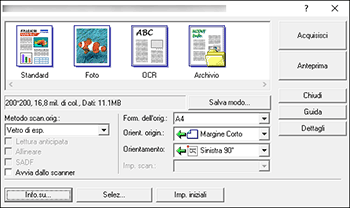
Per visualizzare le pagine acquisite con l'orientamento verticale corretto sul computer, specificare nel driver TWAIN l'orientamento corrispondente all'orientamento dell'originale posizionato sulla macchina.
Selezionare la posizione in cui è stato caricato l'originale in [Metodo scan.orig.:].
Selezionare [
 ] o [
] o [ ] in [Orient. origin.:].
] in [Orient. origin.:].Specificare [Orientamento:].
Quando l'originale viene posto sul vetro di esposizione
Quando si inserisce l'originale nell'ADF
Orientamento con cui posizionare l'originale
[Orientamento]
Orientamento con cui posizionare l'originale
[Orientamento]
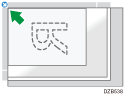
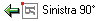
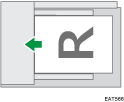

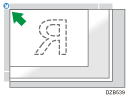

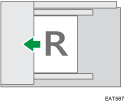

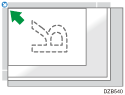

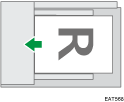

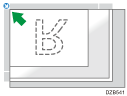

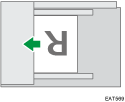

Quando si inserisce l'originale nell'ADF, selezionare [1 facc.], [2 Fac.(A.con A.)] o [2 Fac.(A.con B.)] in [Imp. scan.:].
![]() Configurare le altre impostazioni di scansione in base allo scopo dei dati di scansione.
Configurare le altre impostazioni di scansione in base allo scopo dei dati di scansione.
Per informazioni, vedere la Guida del driver TWAIN.
![]() Fare clic su [Scansione].
Fare clic su [Scansione].
![]() Se si sta eseguendo la scansione di un'altra pagina, posizionarla nella stessa posizione e continuare la scansione fino alla scansione di tutte le pagine.
Se si sta eseguendo la scansione di un'altra pagina, posizionarla nella stessa posizione e continuare la scansione fino alla scansione di tutte le pagine.
![]()
Non si può usare la funzione di rilevamento autom. pagine vuote quando si utilizza lo scanner TWAIN.
